
Оглавление:
- Автор John Day [email protected].
- Public 2024-01-30 11:50.
- Последнее изменение 2025-01-23 15:04.
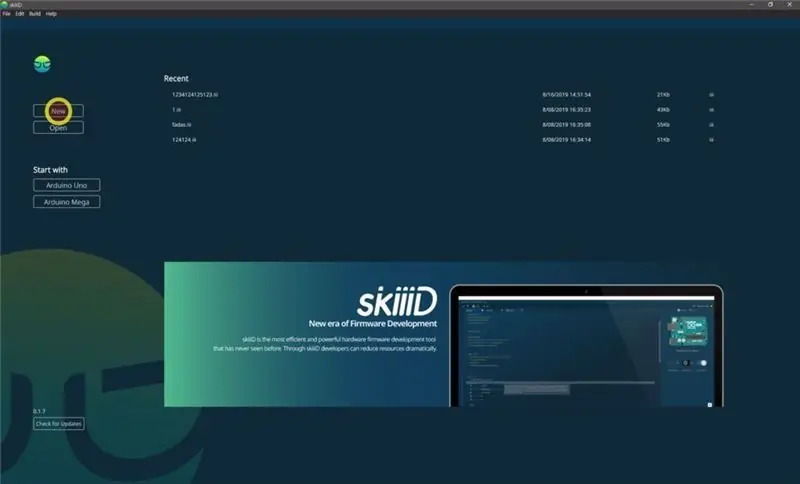

Этот проект представляет собой инструкцию «как использовать сегмент 3642BH с Arduino через skiiiD».
Перед началом ниже приводится базовое руководство по использованию skiiiD
Шаг 1. Запустите SkiiiD
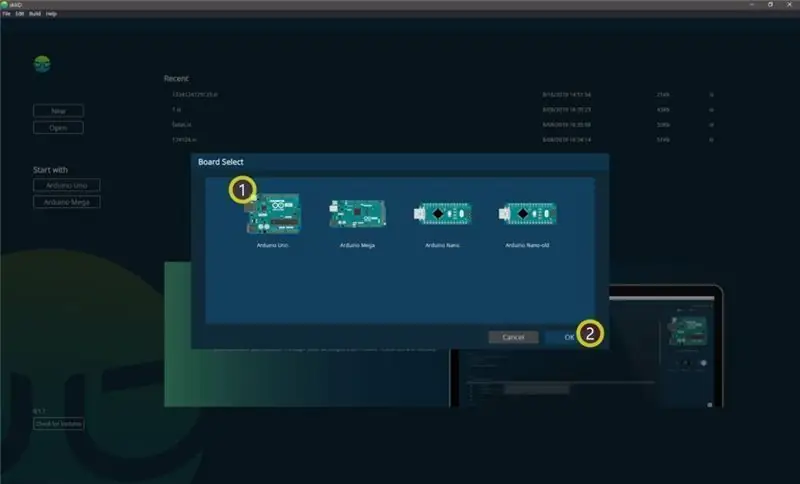
Запустите skiiiD и нажмите кнопку New
Шаг 2: выберите Arduino UNO
Выберите ① Arduino Uno и нажмите кнопку ② OK.
* Это руководство, и мы используем Arduino UNO. Другие платы (Mega, Nano) имеют такой же процесс.
Шаг 3: Добавьте компонент
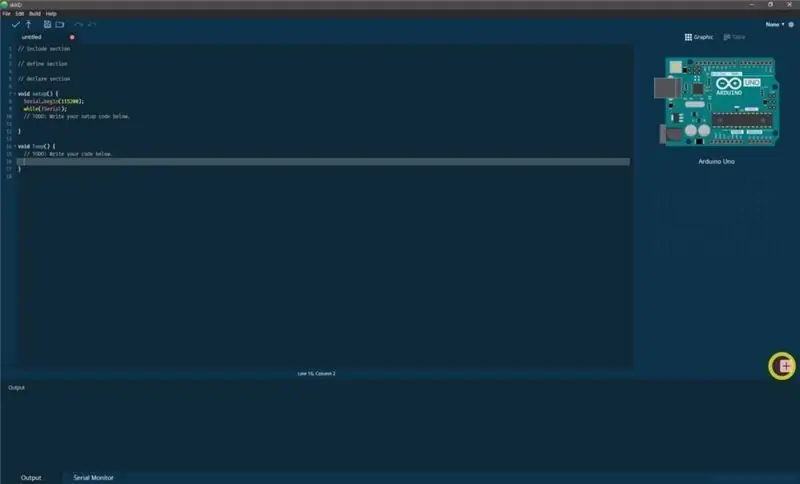
Нажмите «+» (кнопка «Добавить компонент»), чтобы найти и выбрать компонент.
Шаг 4: Найдите или найдите компонент
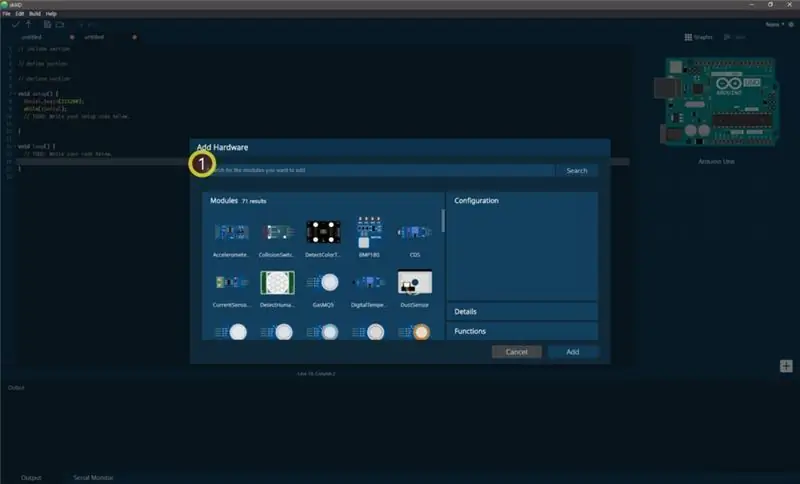
① Введите «двигатель» в строку поиска или найдите в списке MotordriverL298N.
Шаг 5: Выберите MotordriverL298N
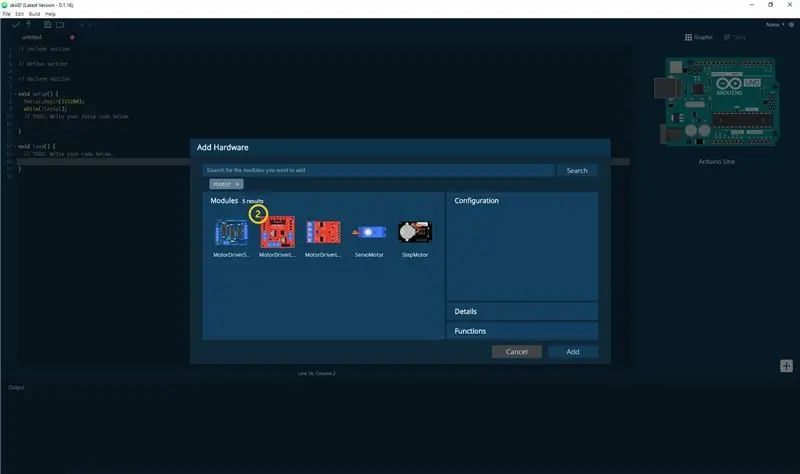
② Выберите модуль MotordriverL298N
Шаг 6: Индикация и настройка контактов
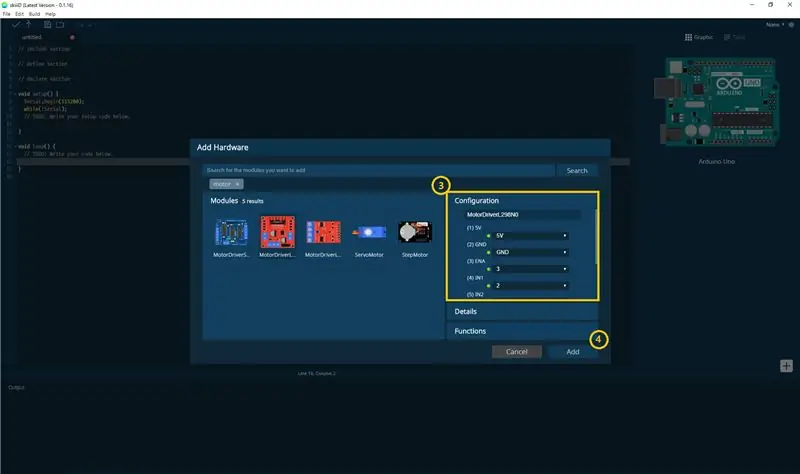
тогда вы можете увидеть индикацию контакта ③. (Вы можете настроить это.)
* Этот модуль имеет 8 контактов для подключения
Редактор skiiiD автоматически указывает настройки вывода * Доступна конфигурация
[Индикация контактов по умолчанию для модуля MotordriverL298N] в случае Arduino UNO5V: 5 В
GND: GND
ENA: 3
IN1: 0
IN2: 1
IN3: 2
IN4: 4
ENB: 5
После настройки контактов ④ нажмите кнопку ДОБАВИТЬ справа внизу
Шаг 7. Проверьте добавленный модуль
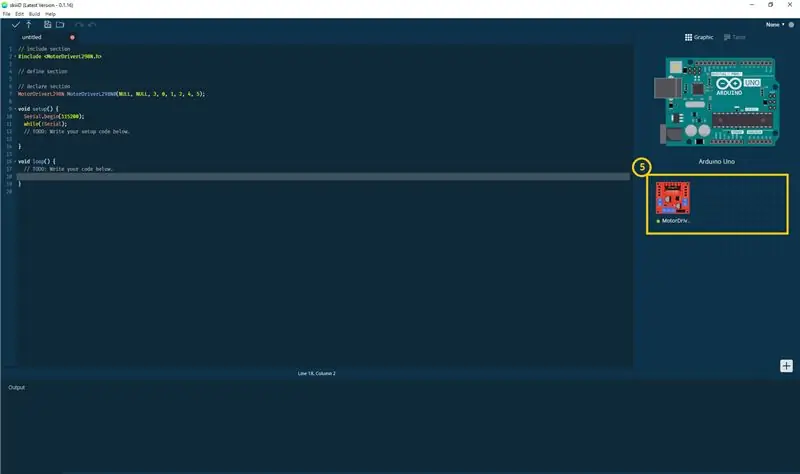
⑤ Добавленный модуль появился на правой панели
Шаг 8: Код SkiiiD модуля MotordriverL298N
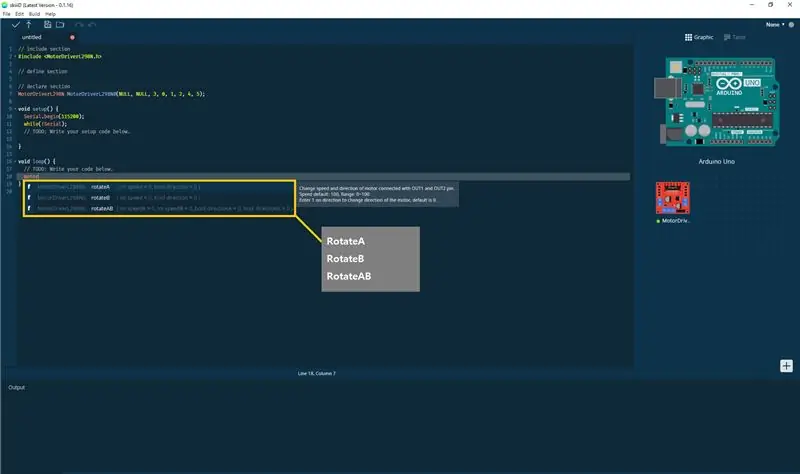
skiiiD Code - это интуитивно понятные коды, основанные на функциях. Это основано на библиотеках skiiiD
ПовернутьA ()
«Измените скорость и направление двигателя, подключенного к контактам OUT1 и OUT2.
Скорость по умолчанию: 100, диапазон: 0 ~ 100
Введите 1 в направлении, чтобы изменить направление двигателя, по умолчанию 0."
ПовернутьB ()
«Измените скорость и направление двигателя, подключенного к контактам OUT3 и OUT4.
Скорость по умолчанию: 100, диапазон: 0 ~ 100
Введите 1 в направлении, чтобы изменить направление двигателя, по умолчанию 0."
ПовернутьAB ()
Измените скорость и направление двух двигателей одновременно.
Скорость по умолчанию: 100, диапазон: 0 ~ 100
Введите 1 в направлении, чтобы изменить направление двигателя, по умолчанию 0."
Шаг 9: Контакты и обратная связь
Мы работаем над библиотеками компонентов и плат. Не стесняйтесь использовать его и оставлять отзывы, пожалуйста. Ниже приведены способы связи
электронная почта: [email protected]
twitter:
Youtube:
Комментарии тоже подойдут!
Рекомендуемые:
Как использовать функцию определения цвета TCS3200 с SkiiiD: 9 шагов

Как использовать Detect Color TCS3200 с SkiiiD: учебное пособие по разработке Detect Color TCS3200 с skiiiD
Как использовать LaserKY008 с SkiiiD: 9 шагов

Как использовать LaserKY008 с SkiiiD: этот проект представляет собой инструкцию " как использовать сегмент 3642BH с Arduino через skiiiD Перед началом, ниже приведено базовое руководство по использованию skiiiD https://www.instructables.com/id/Getting- Начато-с-SkiiiD-Editor
Как использовать инфракрасный термометрGY906 с SkiiiD: 9 шагов

Как использовать инфракрасный термометр GY906 с SkiiiD: учебное пособие по разработке инфракрасного термометра GY906 с помощью skiiiD
Как использовать Gas MQ-6 с SkiiiD: 10 шагов

Как использовать Gas MQ-6 с SkiiiD: Учебное пособие по разработке Gas MQ-6 с skiiiD
Как использовать терминал Mac и как использовать ключевые функции: 4 шага

Как использовать терминал Mac и как использовать основные функции: мы покажем вам, как открыть терминал MAC. Мы также покажем вам несколько функций Терминала, такие как ifconfig, изменение каталогов, доступ к файлам и arp. Ifconfig позволит вам проверить ваш IP-адрес и ваш MAC-адрес
